首先安装Angular Language Service、Prettier、ESLint和Debugger for Chrome等插件,然后使用Angular CLI创建项目并运行ng serve,接着在VSCode中配置launch.json文件实现浏览器调试,最后通过启用自动保存、使用CLI命令生成代码和设置Prettier为默认格式化工具等方式提升开发效率。

要在VSCode中高效开发和调试Angular项目,关键在于正确配置编辑器、安装必要插件,并设置调试环境。下面详细介绍如何完成这些步骤。
安装必要的扩展
打开VSCode后,前往扩展市场(Extensions)并安装以下推荐插件:
- Angular Language Service:提供模板语法高亮、智能补全和错误提示,极大提升开发体验。
- Prettier - Code formatter:统一代码风格,支持自动保存格式化。
- ESLint:集成代码检查,帮助发现潜在问题。
- Debugger for Chrome / Debugger for Edge:用于浏览器端的断点调试。
初始化Angular项目
如果你还没有项目,使用Angular CLI创建一个新项目:
ng new my-angular-appcd my-angular-app
ng serve
确保项目能正常运行后,在VSCode中打开该项目文件夹。
配置调试环境
点击左侧活动栏的“运行和调试”图标(虫子形状),然后点击“create a launch.json file”,选择Chrome或Edge作为调试环境。
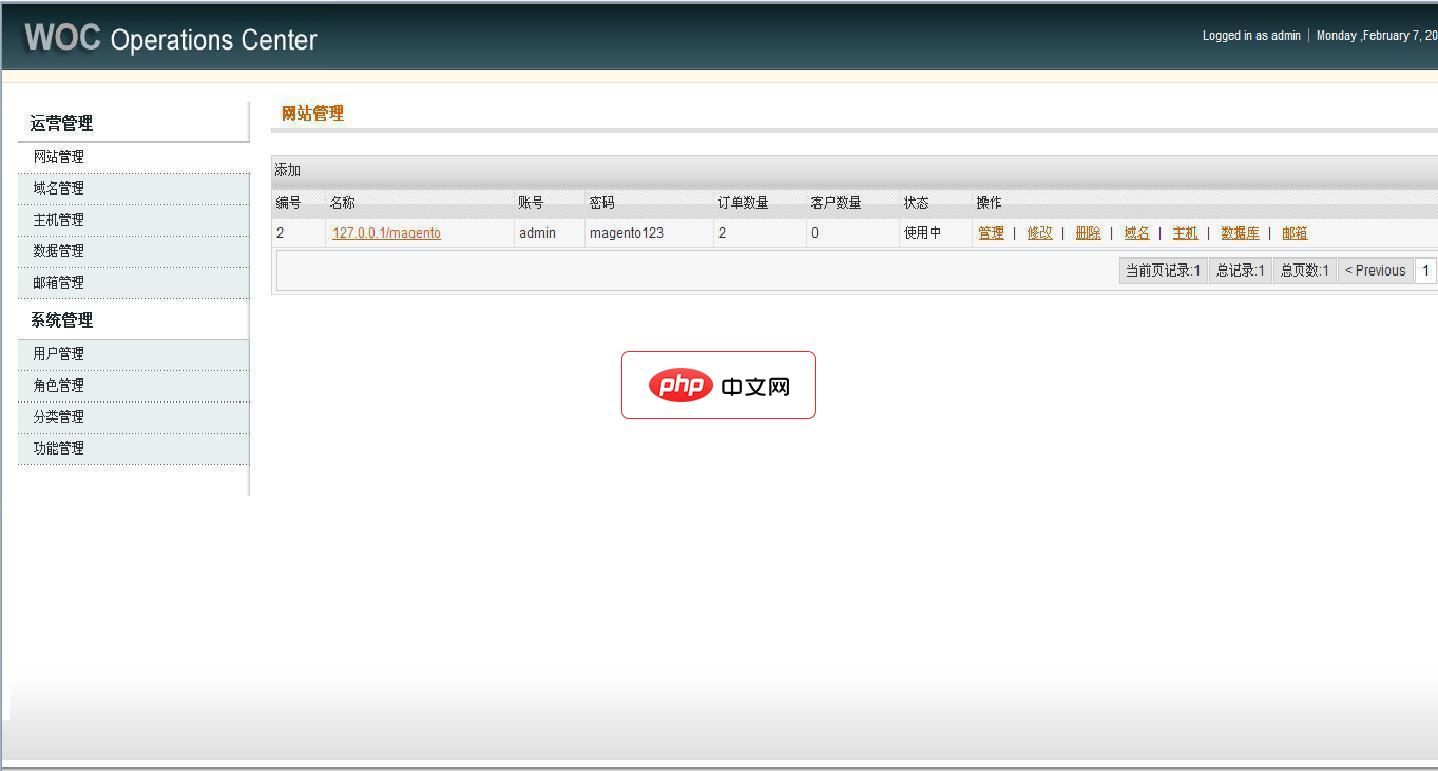
WOC-YII是rschome.com基于yii framework 1.1.8框架所开发的一款开源简易站群管理系统。它的功能与WOC完全一样。目前版本为V1.3,新版本正在开发中,同时欢迎大家参与到开发中来! WOC-YII 1.3在1.2的基础上优化了登录系统(密码加密),优化了权限控制系统,新增seo管理功能,新增自动安装向导! 程序框架:yiiframework1.1.8 配置文件:p
生成的launch.json文件应位于.vscode目录下,内容类似如下:
保存后,启动Angular开发服务器(ng serve),再点击“运行和调试”按钮,VSCode会自动打开浏览器并连接调试器。
此时你可以在组件、服务或模板中设置断点,查看变量值、调用栈等信息。
提升开发效率的小技巧
- 启用自动保存:File > Auto Save,避免频繁手动保存。
- 使用
ng generate component my-component等CLI命令快速创建结构化代码。 - 在
settings.json中配置Prettier为默认格式化工具,保持团队编码一致。 - 开启TypeScript错误实时提示,及时发现类型问题。
基本上就这些。配置完成后,VSCode就能成为你开发Angular应用的强大工具。调试流畅,代码提示准确,开发体验明显提升。





























